 , puis sélectionnez Modifier les groupes d’étiquettes.
, puis sélectionnez Modifier les groupes d’étiquettes.Les étiquettes de couleur sont utiles pour nommer les images, et aussi une méthode efficace d’identifier rapidement des fichiers pour traitement ultérieur. Chaque couleur peut représenter une étape différente de votre flux de production. Par exemple, à mesure que vous passez en revue vos photos, vous pouvez affecter une étiquette à celles que vous avez l’intention de télécharger, imprimer, supprimer, modifier, améliorer la netteté, ou n’importe quelle autre opération qui correspond à vos besoins. Une fois les fichiers ��tiquetés, il suffit de cliquer sur un étiquette de couleur dans le volet Catalogue pour afficher d’un coup tous les fichiers associés à celle-ci.
Vous pouvez aussi utiliser les étiquettes en conjonction avec les fonctions Grouper et Filtrer afin de raffiner les listes. Les étiquettes de couleur, tout comme les marques, les catégories et les notes, facilitent la tâche de mettre de côté, organiser et grouper vos photos sans avoir à les déplacer d’un dossier à l’autre.
Si le volet Catalogue ou le volet Propriétés du mode Gérer n’est pas affiché à l’écran, allez à l’option de menu Afficher | Propriétés ou Afficher | Catalogue.
Au départ, il est recommandé de créer un groupe d’étiquettes personnalisé. Après quoi, vous pourrez associer vos images aux étiquettes pertinentes selon votre flux de production.
Pour créer un groupe d'étiquettes de couleur :
 , puis sélectionnez Modifier les groupes d’étiquettes.
, puis sélectionnez Modifier les groupes d’étiquettes.Une fois les groupes créés, ils sont accessibles à partir du volet Catalogue : il suffit de cliquer sur le bouton des paramètres d’étiquettes puis de sélectionner le groupe voulu dans la liste déroulante. Avant d’affecter une étiquette de couleur, vérifiez que le groupe d’étiquettes actif est le bon. Le nom du groupe actif apparaît entre crochets à côté de l’en-tête Étiquettes.
ACDSee Pro utilise XMP pour intégrer les métadonnées ACDSee dans chaque fichier. Seuls certains formats et extensions de fichier prennent en charge XMP. Il s’agit notamment des formats GIF, JPEG, DNG, PNG, PSD et TIF. Pour ces formats, les métadonnées ACDSee sont intégrées à même le fichier, si bien que vous pouvez renommer ou déplacer le fichier en dehors d’ ACDSee Pro et quand même pouvoir récupérer les données. Pour les formats qui ne prennent pas encore en charge XMP, notamment les formats RAW et ABR, les métadonnées ACDSee sont écrites dans un fichier annexe stocké dans le même dossier que l’image. Étant donné que les fichiers annexes sont distincts du fichier en question, vous devez les renommer ou les déplacer ensemble, sans quoi vous risquez de perdre définitivement les métadonnées ACDSee.
La fonction d’étiquettes de couleur se trouve également dans la barre d’état des modes Afficher, Développer et Éditer.
Pour affecter une étiquette de couleur à l’aide des icônes flottantes dans l’affichage sous forme de vignettes
1.
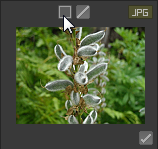
2.
3.
Dans un groupe d’images sélectionnées, utilisez l’icône de recouvrement sur n’importe quelle d’entre elles pour affecter l’étiquette à tout le groupe.
Pour affecter une étiquette de couleur à un fichier dans le volet Catalogue
Pour affecter une étiquette de couleur en utilisant le panneau Propriétés :
Pour affecter une étiquette de couleur en utilisant le menu Éditer (modes Gérer ou Afficher) :
Pour affecter une étiquette de couleur en utilisant le menu contextuel :
Pour affecter une étiquette de couleur en utilisant un raccourci-clavier :
 | Alt-1 Alt-2 Alt-3 Alt-4 Alt-5 Alt-0 | |
Pour chercher toutes les images de la base de données associées à une étiquette :
Pour chercher dans la liste des fichiers toutes les images associées à une étiquette
Cliquez sur le menu déroulant Filtrer au haut de la liste des fichiers et sélectionnez le libellé de l’étiquette voulue. Le programme sélectionne tous les fichiers associés à cette étiquette dans la liste des fichiers active.
Pour sélectionner dans la liste des fichiers toutes les images associées à une étiquette
Utilisez les raccourcis-clavier Alt + symbole sous les chiffres 1 à 5 pour chacune des cinq couleurs, ou Alt + symbole sous le chiffre 0 (alt-à) pour enlever les étiquettes (semblable aux raccourcis pour les notes, sauf que la touche Alt est utilisée plutôt que la touche Ctrl).
Pour enlever l'association d'une étiquette à un fichier :
Pour supprimer un groupe d'étiquettes :